首先开机时候按F2进入bios界面
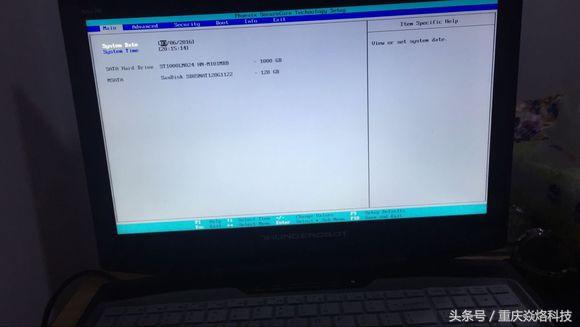
用方向键左右调到第三个security,选择第一个secure boot configuration回车,进入下第二张图界面,选择第一个secure boot option中的enable,回车,改成disable,,改完之后按F10一下,确认,重启之后继续按F2进入bios界面
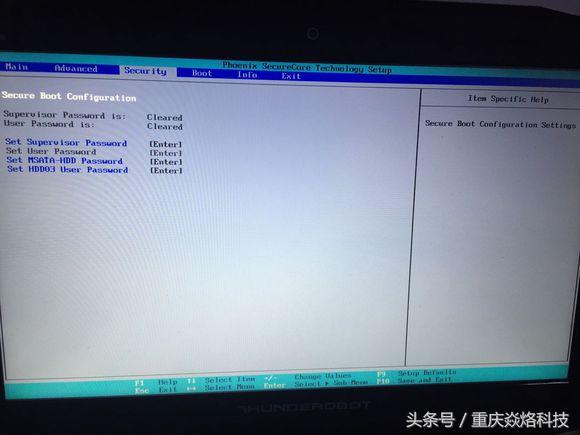
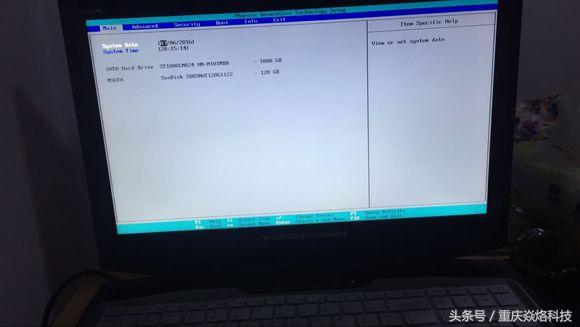
进入bios之后选择boot界面,选择第一个boot type,回车,出现第二张图那样,选择legacy boot type,回车,就和第三张图一样就可以了,按F10保存,重启按F12进入启动项,选择U盘启动就好啦
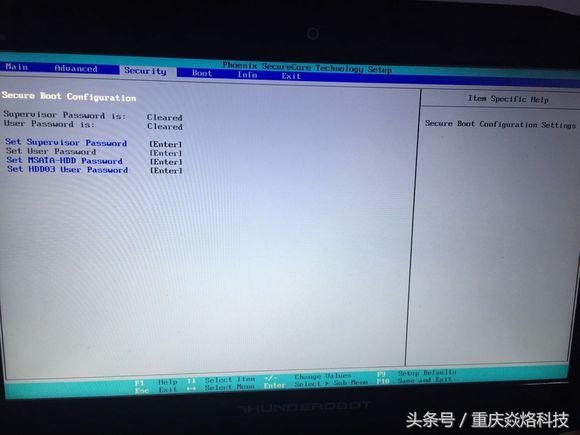
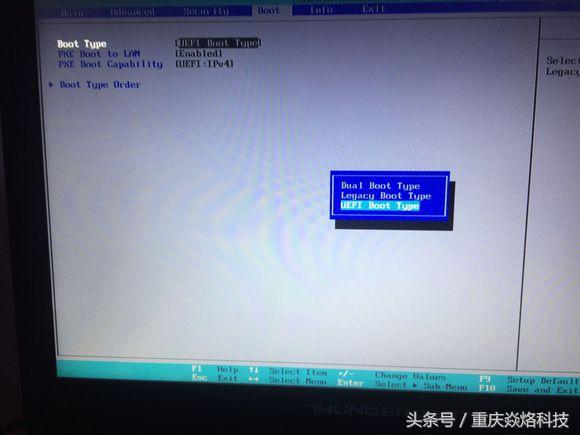
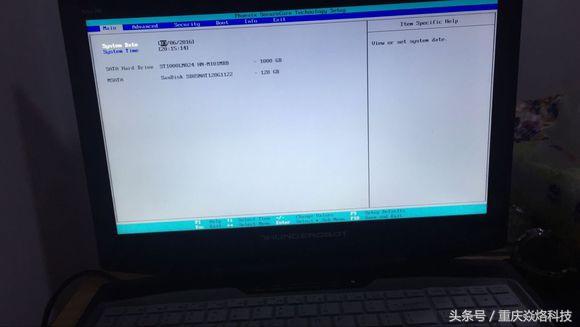
在PE下把硬盘GPT格式还是MBR格式


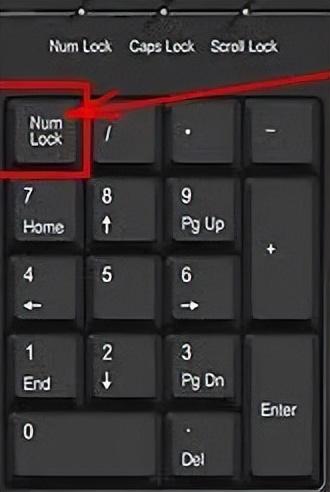

![RedHat服务器上[Errno 5] OSError: [Errno 2]的解决方法](https://img.pc-daily.com/uploads/allimg/4752/11135115c-0-lp.png)

